如何在Word 2013文档中启用字距调整?
如何在Word 2013文档中启用字距调整?Word 2013中有许多功能, 您可以利用这些功能使文档具有视觉吸引力和专业外观。这些功能之一称为字距调整。字距调整是根据两个字母的形状在两个字母之间进行间距调整。
紧缩会根据某些字母的形状减少它们之间的间距。当两个大字母彼此相邻并且它们的形状恰好吻合在一起(例如V和A)时,字距调整可以在视觉上产生差异。字距调整将它们放置得比平时更紧密,因此看起来不像它们之间的空间太大。
通常仅在文本超过特定点大小时才进行字距调整,因为在较小的尺寸下,它并不明显。现在,您可以在Times New Roman中查看大小为100点的字距和字距调整示例。
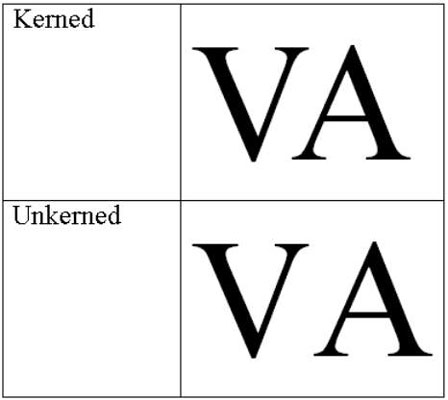
- 在Word 2013文档中,双击页面顶部的标题以将其选中。在此示例中,使用文本“作业过帐”。
- 在“主页”选项卡上,单击“字体”组中的对话框启动器。将打开“字体”对话框。
- 在“高级”选项卡上,单击“某些点的字体紧缩”,在本示例中,我们选择“ 18,然后在上方”复选框,但将默认设置保留为18点。单击确定。
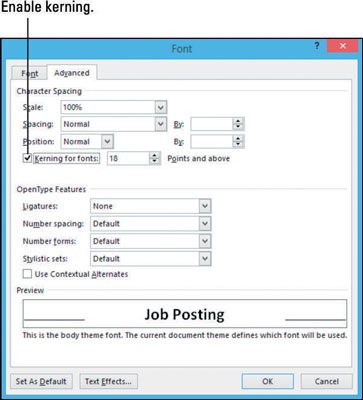
所选文本为字距。差异是微小的,因此您甚至可能不会注意到更改。
- 保存文档。
栏 目:office激活
本文地址:https://fushidao.cc/wangzhanyunying/16213.html
您可能感兴趣的文章
- 06-27word程序打不开怎么办
- 06-27word2010怎么制作和打印桌签?
- 06-27Word2010怎样设置主题颜色
- 06-27word怎样设置超链接图解
- 06-27word怎样设置文本域背景底色
- 06-27word标题格式怎样设置关联列表
- 06-27word按姓氏笔画如何排序
- 06-27Word文档怎样横向打印?横向打印方法介绍
- 06-27word文档奇偶页码怎样设置
- 06-27word如何设置图片环绕样式


阅读排行
推荐教程
- 11-30正版office2021永久激活密钥
- 11-25怎么激活office2019最新版?office 2019激活秘钥+激活工具推荐
- 11-22office怎么免费永久激活 office产品密钥永久激活码
- 11-25office2010 产品密钥 永久密钥最新分享
- 11-22Office2016激活密钥专业增强版(神Key)Office2016永久激活密钥[202
- 11-30全新 Office 2013 激活密钥 Office 2013 激活工具推荐
- 11-25正版 office 产品密钥 office 密钥 office2019 永久激活
- 11-22office2020破解版(附永久密钥) 免费完整版
- 11-302023 全新 office 2010 标准版/专业版密钥
- 03-262024最新最新office365激活密钥激活码永久有效






